Microsoft Teams может иногда не подключать вас к аудио- или видеовстрече. Приложение также может отображать сообщение об ошибке, в котором говорится: «Извините, мы не смогли вас соединить. » И это именно та тема, которую мы хотим осветить в этом руководстве по устранению неполадок.
Как исправить ошибку команд «Извините, мы не смогли вас соединить»
Быстрые исправления
- Выйдите из своей учетной записи Teams и войдите снова.
- Если эта проблема возникает в настольном приложении, попробуйте присоединиться к собранию с помощью Teams for Web (используйте Chrome или Edge) или мобильного приложения.
- Закройте все другие приложения и программы, работающие в фоновом режиме, включая вашу VPN. Некоторые из них могут мешать работе команд.
- Обновите настольное приложение Teams и установите последнюю версию ОС на свой компьютер.
Проверьте ваше соединение
Это сообщение об ошибке обычно указывает на то, что истекло время ожидания запроса. Другими словами, серверы Microsoft Teams не могли оперативно ответить на ваш запрос на подключение.
Вот что вы можете сделать с этой проблемой:
- Отключите другие устройства, используя подключение к Интернету, чтобы освободить больше пропускной способности для Teams.
- Если вы используете беспроводное соединение, переключитесь на кабельное соединение. Или используйте другое соединение, например мобильную точку доступа.
- Отключите сетевые устройства, чтобы обновить соединение и удалить временные файлы.
Использовать системные динамики
Некоторые пользователи могут решить эту проблему, установив встроенные динамики компьютера в качестве звукового устройства по умолчанию для Teams. Затем вы можете вернуть настройки и дать командам указание снова использовать динамики Bluetooth.
- Чтобы изменить настройки звука, перейдите в Настройки команд и нажмите на Устройства.
- Под Аудио устройства, выберите встроенные динамики вашей системы.
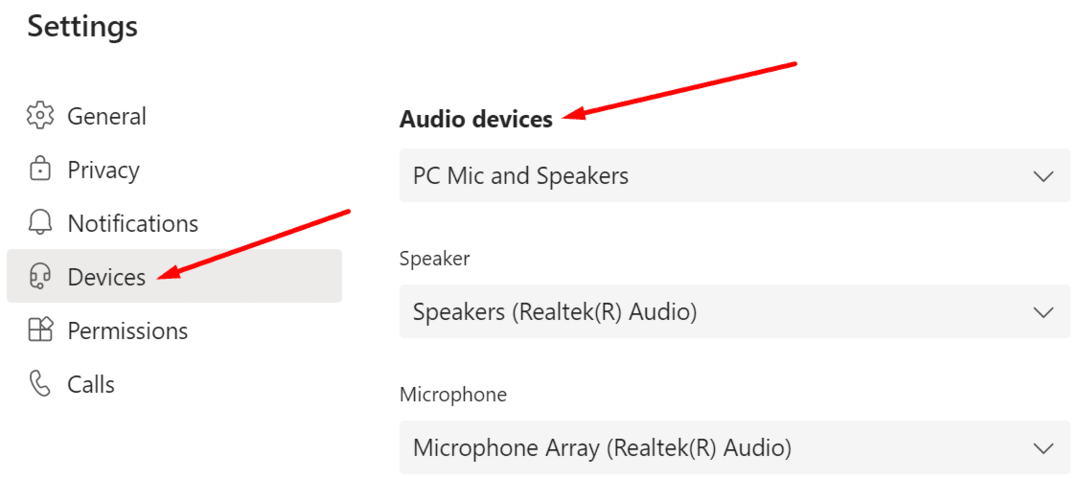
- Попробуйте подключиться к проблемной встрече.
- Если вы можете успешно присоединиться к собранию, вы можете снова настроить параметры звука и снова переключиться на динамики или наушники Bluetooth.
Напоминаем, что многие пользователи также жаловались на Команды случайным образом отключают наушники Bluetooth. Похоже, что аудиоустройства Bluetooth могут иногда вызывать широкий спектр сбоев в Teams.
Очистить кеш приложения
Файлы кеша могут препятствовать подключению настольного приложения к серверам или синхронизации с ними.
- Полностью выйдите из настольного клиента Microsoft Teams. Щелкните правой кнопкой мыши значок Teams на панели задач и выберите Покидать.
- Затем введите % appdata% \ Microsoft \ команд в строке поиска Windows и нажмите Enter.

- Удалите все файлы из каталога и перезапустите Teams.
Заключение
Если Microsoft Teams не может подключить вас к аудио- или видеовстрече, убедитесь, что ваше сетевое соединение стабильно. Также должны помочь очистка кеша приложений и установка динамиков компьютера в качестве аудиоустройств по умолчанию. Удалось ли вам устранить проблему с подключением к Teams? Дайте нам знать в комментариях ниже.